Linux è un nome molto amato da molti puristi e appassionati di computer. Spesso la scelta di sviluppatori e consumatori allo stesso modo, Linux ha un grande seguito di fan grazie alla sua natura open source, pratica, gratuita ed estensibile. La famiglia di sistemi operativi Linux include molti distribuzioni ben note inclusi i sempreverdi Ubuntu, Arch Linux, Fedora, Linux Mint, Open SUSE, RedHAT e molto altro. La famiglia del sistema operativo Linux si è diffusa in ogni sfera della nostra vita, inclusi i nostri server, computer, cellulari, TV e persino i nostri frigoriferi e forni a microonde.
Una cosa che la maggior parte degli utenti Linux ha in comune è la loro preferenza per evitare il software proprietario e avere la libertà di scelta. Il kernel Linux contiene una moltitudine di driver in modalità kernel e di sistema che consentono sia agli appassionati che ai normali consumatori di installare semplicemente il sistema operativo e iniziare immediatamente.
Tuttavia, i driver open source e il codice generico portano a un mal di testa. Desktop Linux in primo luogo, non ha la migliore reputazione quando si tratta della durata della batteria del tuo laptop. In esecuzione sul sistema operativo Windows, il tuo laptop potrebbe avere ore in più di durata della batteria, ma sotto Linux potrebbe essere la metà.
Allora, cosa puoi fare al riguardo? Ti meriti un'esperienza di elaborazione Linux davvero contemporanea e completa. Diamo un'occhiata ad alcuni suggerimenti facili e veloci per prolungare la durata della batteria del tuo laptop usando Linux.
#1. Modifica le Distro nelle impostazioni di alimentazione integrate
Iniziando in modo semplice, una delle prime cose che dovresti configurare dopo aver installato la tua distribuzione Linux preferita è configurare le opzioni di gestione dell'alimentazione a tuo piacimento.
Nella maggior parte delle distribuzioni Linux, le impostazioni di alimentazione sono nascoste da qualche parte all'interno dell'app Impostazioni principale. È anche possibile accedervi rapidamente tramite l'icona della batteria sulla barra delle applicazioni.
Alcuni degli elementi chiave per configurare le impostazioni di risparmio energetico includono:
- Quando mettere il computer in stop: Tenere sveglio il computer, soprattutto se non lo si utilizza, è un palese spreco di energia. L'impostazione di questo valore su un valore conservativo metterà il tuo laptop in sospensione quando non è necessario. Il consumo di energia durante il sonno è molto basso, oscillando intorno al 2-3% all'ora.
- Luminosità: La maggior parte delle distribuzioni può essere impostata per ridurre la luminosità del display del laptop se la batteria è scarica. Ciò ti consente di estrarre quel poco di tempo di utilizzo critico quando il tuo laptop raggiunge i 20 anni di batteria rimanente.
- Configurazione di cosa succede quando il coperchio è chiuso: L'azione predefinita è solitamente quella di sospendere il laptop quando l'utente chiude il coperchio. Tuttavia, per motivi di risparmio energetico, è possibile impostarlo per l'ibernazione o lo spegnimento quando si chiude il coperchio.
Questi suggerimenti sembrano piccoli e molto ovvi, ma come la maggior parte delle cose ovvie, rimarrai sorpreso da quanta efficacia puoi trarre da essi.
#2. Rinuncia alle connessioni wireless e passa al cablaggio
Le opzioni di connettività, come Wi-Fi, Bluetooth, Dongle cellulari possono spesso essere la causa di un enorme consumo di batteria sulle macchine Linux. L'hardware per queste funzionalità utilizza molti driver proprietari quando viene eseguito in Windows, mentre comunemente i driver open source Linux non sono ottimizzati. In molti laptop, i chip Wi-Fi e le connessioni Bluetooth possono impedire al laptop di andare in stop o di riattivarsi in modo intermittente. Oltre ai problemi, l'utilizzo di energia da parte delle connessioni wireless varia molto in base alla potenza del segnale.
Ci sono due semplici soluzioni a questo:
- Vai cablato: Rinuncia al percorso della connessione wireless e collega direttamente a Ethernet per Internet e USB per i dispositivi periferici. Anche se questa potrebbe non essere una soluzione possibile in molti casi, se lo hai a portata di mano, può farti risparmiare molta batteria. Quasi dal 3 al 4% all'ora.
- Driver proprietario: I laptop quando sono in esecuzione su Windows si comportano meglio in termini di consumo energetico dei componenti wireless. Anche su Linux, molti produttori come Intel, Broadcom e Realtek forniscono driver proprietari per i loro chipset wireless. Sebbene questo metodo vada contro la natura open source di Linux che gli utenti amano, l'utilizzo di questi driver non solo ridurrà l'utilizzo della batteria, ma in molti casi migliorerà anche la velocità e la potenza del segnale.
#3. Driver grafici proprietari a sorgente chiusa
La maggior parte dei laptop moderni è dotata di unità di elaborazione grafica integrate o dedicate. Il mercato odierno è dominato dai chip Intel, AMD e NVIDIA Graphics.
Per impostazione predefinita, Linux include driver grafici nativi nel suo kernel per tutte le piattaforme comuni, inclusi i più recenti chip NVIDIA Pascal, AMD Vega e Intel Coffee Lake Graphics. Le prestazioni di questi driver, tuttavia, lasciano molto a desiderare.
I laptop moderni possono passare dalla grafica dedicata a quella integrata a seconda del caso d'uso. Ad esempio, un gioco pesante o un'utilità di rendering invocherà la scheda grafica dedicata, mentre un semplice documento word o la visione di un film verrà eseguita sulla stessa scheda integrata.
Per trarre vantaggio dalle prestazioni complete consentite dalle potenti schede grafiche dedicate e dal potenziale di risparmio energetico offerto dalle tecnologie di commutazione come NVIDIA Optimus, devi passare ai loro driver grafici closed source.
AMD e NVIDIA offrono entrambe le loro suite di driver grafici complete, ovvero AMD Catalyst Control Center per Linux e NVIDIA Unix Driver. Questi consentono all'hardware di essere utilizzato al massimo delle sue potenzialità risparmiando anche il succo cruciale sul tuo laptop.
#4. Riduci la luminosità dello schermo
I dispositivi portatili come tablet e laptop hanno pannelli LCD luminosi ad alta risoluzione in grado di fornire colori ricchi e vividi e una luminosità che supera in media i 200 nit.
Sembra molto allettante aumentare la luminosità dello schermo e guardare le tue app, i tuoi giochi e i tuoi film prendere vita. Ma considera questo, lo schermo è il più grande aspiratore di energia in tutti i dispositivi portatili.
Gli studi hanno testato che un laptop dura facilmente più del doppio con una luminosità del 60% rispetto a una luminosità del 100%.
Durante l'esecuzione di normali attività come la modifica dei documenti, la navigazione sul Web, la riduzione della luminosità dello schermo può aumentare notevolmente l'autonomia.
#5. Chiudi le applicazioni indesiderate e disinstalla Bloatware
Il consiglio più semplice di tutti, nel corso dell'utilizzo del computer per tutti i tipi di attività, sia per lavoro che per gioco, spesso ci ritroviamo con molte applicazioni, alcune delle quali potremmo anche non volere più. Ricorda quel gioco di prova che hai provato un mese fa, o il nuovo browser di cui tutti erano entusiasti. Fact check, non usi più nemmeno quelle applicazioni ma non le rimuovi mai.
Molte delle applicazioni possono essere eseguite in background anche quando non le hai aperte esplicitamente. Ciò può essere dovuto a motivi quali l'invio di notifiche, l'aggiornamento e il recupero di contenuti in background.
Seguendo una routine di pulizia sul tuo laptop, diciamo, una volta al mese, prolungherai la durata della batteria, la sua velocità, il suo spazio di archiviazione gratuito e, nel complesso, ti renderà una persona più felice.
#6. Tecniche avanzate
Abbiamo discusso sopra i metodi sicuri per aumentare la carica della batteria del tuo laptop. Quello che segue di seguito, non è per i deboli di cuore. Queste tecniche avanzate consentono una visione più profonda e un controllo molto più significativo su vari parametri del tuo laptop. Tuttavia, attenzione, ci sono dei rischi ad essi associati. Qualsiasi configurazione disordinata potrebbe rendere inutilizzabile il tuo laptop e potresti dover formattare l'intero laptop e perdere i tuoi dati nel processo.
-
TLP per Linux – Gestione avanzata dell'alimentazione
TLP per Linux è un sistema alternativo di gestione dell'alimentazione per i sistemi operativi basati su Linux. Consente un controllo granulare su varie modifiche al kernel, pianificazione del processore, gestione dell'alimentazione grafica e molto altro.
TLP è stato originariamente progettato per la linea di laptop Thinkpad IBM / Lenovo, ma ora è compatibile con qualsiasi personal computer basato su ACPI standard.
Le varie opzioni includono:
- Modalità laptop del kernel e timeout del buffer sporco
- Ridimensionamento della frequenza del processore, incluso "turbo boost" / "turbo core"
- Pianificatore di processo consapevole dell'alimentazione per multi-core/hyper-threading
- Livello di gestione dell'alimentazione del disco rigido e timeout di rallentamento
- Gestione dell'alimentazione a runtime per dispositivi bus PCI(e)
- Modalità di risparmio energetico Wi-Fi
- Spegnimento dell'unità disco
- Modalità di risparmio energetico audio
L'installazione di TLP è abbastanza semplice. Devi aggiungere il repository al gestore di pacchetti del tuo sistema e quindi installare il pacchetto tlp.
sudo add-apt-repository ppa:linrunner/tlp sudo apt-get update sudo apt-get install tlptlp-rdw
TLP viene fornito con una configurazione predefinita, che dovrebbe fare miracoli per la maggior parte degli utenti, tuttavia è possibile modificare con le sue varie opzioni. Per i dettagli sulle opzioni specifiche disponibili, puoi eseguire tlp –help nel terminale.
Dopo l'installazione, puoi avviare il servizio TLP digitando:
sudosystemctl abilita tlp
Quindi, riavvia semplicemente il sistema e sei a posto.
-
potenza superiore
Sebbene TLP possa gestire la durata della batteria e i dati sul consumo energetico, è possibile che la scarsa durata della batteria del laptop sia dovuta ad alcuni servizi o applicazioni non autorizzati. Powertop consente di analizzare la causa principale del problema e quindi è possibile adottare le misure necessarie per risolverlo.
Powertop esegue automaticamente la scansione dei servizi e dei processi su un sistema basato su Linux e cerca di migliorare la durata della batteria.
L'installazione è abbastanza semplice. Il repository è pre-incluso nella maggior parte delle distribuzioni Linux, quindi puoi installare direttamente il pacchetto powertop. Digita il seguente comando nel terminale Linux per installare il pacchetto.
sudo apt-get install powertop (Ubuntu) sudo apt-get install powertop (Debian) pacman –S powertop (Arch Linux) sudodnf install powertop (Fedora)
Powertop è una potente utility e consente vari livelli di configurazione. Un buon profilo di risparmio energetico di base può essere configurato automaticamente utilizzando la funzione di autotune di powertop.
Dopo l'installazione, la procedura per configurare powertop per il tuo laptop è:
- Calibra Powertop
- Crea un profilo di risparmio energetico con Auto Tune
- Avvia il profilo all'avvio
sudopowertop --calibra
Durante il processo di calibrazione, powertop analizzerà i dati di funzionamento del tuo laptop. Diverse cose, tra cui il display, il wifi e il touchpad, potrebbero temporaneamente bloccarsi o smettere di funzionare. Non preoccuparti, è normale e dopo che Powertop avrà terminato la scansione, tornerà alla normalità.
sudopowertop --autotune
Dopo la calibrazione, avviare il processo di sintonizzazione automatica utilizzando il comando fornito. Questo creerà automaticamente un buon profilo per il risparmio energetico.
Infine, per abilitare queste modifiche all'avvio, dobbiamo aggiungere il profilo a systemd.
sudonano /etc/system/system/powertop.service
Aggiungi le seguenti righe e salva il file
[Unità] Description=Regolazioni Powertop [Servizio] ExecStart=/usr/bin/powertop --auto-tune RemainAfterExit=true [Install] WantedBy=multi-user.target
Quindi, abilita il profilo all'avvio usando il comando
sudosystemctl abilita powertop.service
Ecco fatto, hai installato e configurato Powertop sul tuo laptop. Con tutte le modifiche combinate, stai osservando un tempo di esecuzione significativamente maggiore sul tuo laptop.
Conclusione: migliora la durata della batteria del laptop Linux
Essendo un purista di computer, uno sviluppatore, un sostenitore del software libero e open source (FOSS), un amante di Linux non significa che dobbiamo scendere a compromessi con l'esperienza utente che otteniamo. Utilizzando un sistema operativo, tanto quanto la funzionalità e la praticità ci interessano, anche la durata della batteria è della massima importanza. Dopotutto, un laptop è un dispositivo portatile e, senza la batteria, la portabilità è un gioco da ragazzi.
Non è così difficile spremere del succo in più, non solo in pochi minuti, ma anche in ore dal tuo laptop Linux esistente. Tutti i trucchi e i metodi di cui sopra possono essere eseguiti in modo rapido e sicuro. I risultati sono infallibili e quasi immediati.
Con una tale flessibilità e un utilizzo vario, insieme a una grande durata della batteria, in sostanza, il tuo laptop ha una seconda prospettiva di vita. Più la tua esperienza è fluida, più sei felice e il risultato è una maggiore produttività. Una situazione vantaggiosa per tutti, non è vero?



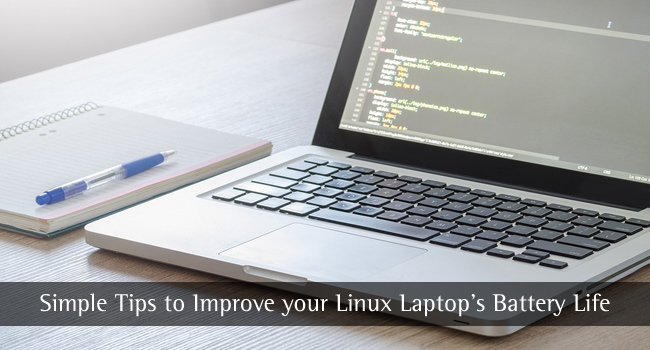
Lascia un commento
Hanno qualcosa da dire su questo articolo? Aggiungi il tuo commento e avvia la discussione.